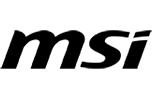MSI Afterburner是由MSI开发的专业显卡超频监控工具,被誉为"显卡超频神器"。它支持所有品牌的NVIDIA和AMD显卡,提供全面的GPU频率调节、电压控制、温度监控和风扇管理功能。
图吧工具箱主界面 - 工具集合概览
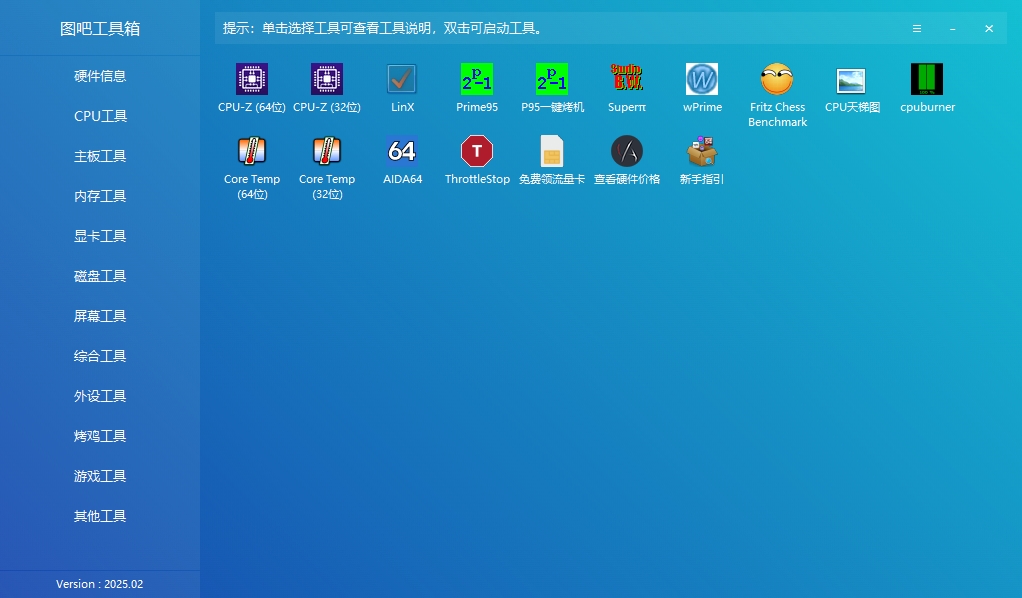
🚀 软件特点
MSI Afterburner以其专业度和易用度著称,是全球使用最广泛的显卡超频工具。无论是游戏玩家追求更高帧率,还是专业用户进行GPU调优,MSI Afterburner都能提供强大而安全的解决方案。
核心功能
显卡超频调节
提供GPU核心频率、显存频率、功耗限制和电压控制等全面的超频参数调节功能。
实时效能监控
监控GPU温度、使用率、频率、功耗、风扇转速等关键效能指标。
游戏内监控显示
通过RivaTuner Statistics Server在游戏中实时显示GPU状态和帧率信息。
自定义风扇控制
支持自定义风扇转速曲线,在散热效果和噪音控制之间找到最佳平衡。
MSI Afterburner主界面 - 超频控制面板
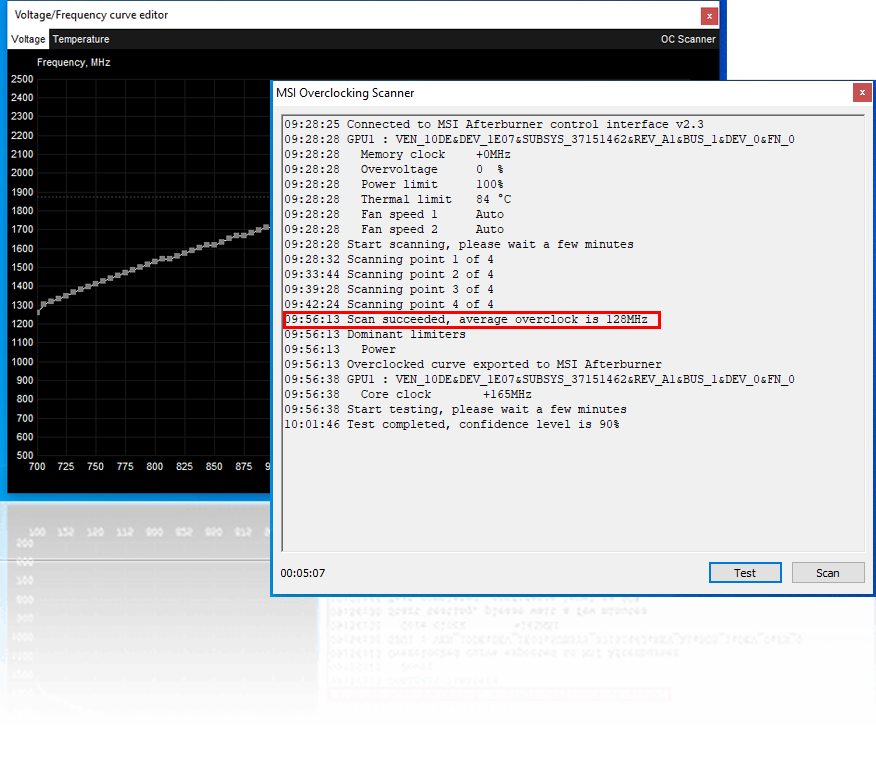
应用场景
游戏效能提升
通过显卡超频提升游戏帧率,获得更流畅的游戏体验和更高的画质设置。
专业渲染加速
为3D渲染、视频编码等专业应用提供GPU效能提升,缩短处理时间。
硬件监控管理
实时监控显卡状态,及时发现温度异常、效能瓶颈等问题。
散热优化调节
通过自定义风扇曲线优化散热策略,在静音和散热之间找到平衡。
MSI Afterburner监控界面 - 实时效能数据

使用教程
基础超频流程
第一步:软件设置
启动MSI Afterburner,进入设置界面启用电压控制和扩展超频限制。
第二步:基准测试
使用默认设置运行基准测试,记录初始效能数据作为对比基准。
第三步:频率调节
小幅度提升核心频率(+25MHz),运行稳定度测试验证。
第四步:显存超频
在核心频率稳定后,逐步提升显存频率进行测试。
第五步:保存配置
确认稳定后保存超频配置,设置开机自动应用。
高级功能设置
电压控制
解锁电压控制后可以精细调节GPU电压,获得更高的超频潜力。
功耗限制
调节功耗限制可以控制GPU的最大功耗,平衡效能和发热。
风扇曲线
根据温度需求设置自定义风扇曲线,优化散热效果。
注意事项
超频安全提醒
- 渐进调节: 每次只调节一个参数,小幅度递增
- 稳定度测试: 每次调节后都要进行充分的稳定度测试
- 温度监控: 始终关注GPU温度,避免过热损坏
- 备份设置: 保存稳定的配置文件,便于恢复
风险控制
- 保守超频: 新手建议保守超频,避免激进设置
- 电压谨慎: 电压调节需要特别谨慎,过高可能损坏硬件
- 散热充足: 确保显卡散热充足,支持超频后的发热
常见问题
超频后游戏崩溃怎么办?
原因: 超频幅度过大导致不稳定 解决: 降低超频幅度,重新进行稳定度测试
温度过高如何处理?
原因: 超频增加了功耗和发热 解决: 调整风扇曲线,降低超频幅度或改善散热
无法调节电压怎么办?
原因: 某些显卡或BIOS限制了电压调节 解决: 检查设置中的电压控制选项,或更新显卡BIOS
游戏内监控不显示?
原因: RivaTuner Statistics Server未正确安装或设置 解决: 重新安装RTSS,检查游戏兼容度设置
相关工具推荐
配套使用工具
替代工具选择
- EVGA Precision X1 - EVGA显卡专用超频工具
- ASUS GPU Tweak - 华硕显卡专用调节软件
- AMD WattMan - AMD显卡官方超频工具
工具组合建议
新手用户: MSI Afterburner + GPU-Z 进阶用户: MSI Afterburner + FurMark + HWiNFO 专业用户: MSI Afterburner + 专业测试套件
MSI Afterburner是显卡超频和监控的首选工具,正确使用能够安全地提升显卡效能,获得更好的使用体验。
📚 MSI Afterburner怎么用
基于MSI官方教程的完整MSI Afterburner设置和使用指南,详细介绍显卡超频、降压、游戏内监控显示、自定义风扇曲线、视频录制等功能。
一篇详细的MSI Afterburner使用教程,教你如何安全地进行显卡超频、设置游戏内监控,以及优化风扇控制。适合新手和进阶用户。
适合新手用户快速上手图吧工具箱的基础教程
主要功能
显卡超频
精确调节GPU核心频率、显存频率和电压参数
实时监控
监控温度、频率、使用率、功耗等关键参数
游戏内显示
游戏中实时显示GPU状态信息和效能数据
风扇控制
自定义风扇转速曲线,优化散热和噪音平衡
适用场景
显卡超频
提升显卡效能,获得更好的游戏体验和跑分成绩
温度监控
实时监控GPU温度,防止过热保护硬件安全
游戏优化
游戏中监控效能瓶颈,优化画质设置
风扇调节
自定义风扇曲线,平衡散热效果和噪音控制
使用教程
安装软件
从图吧工具箱启动MSI Afterburner,首次运行进行基础设置
解锁电压控制
在设置中启用电压控制和扩展超频限制
调节频率
逐步提高核心频率和显存频率,测试稳定度
设置风扇曲线
根据温度需求自定义风扇转速曲线
保存配置
保存稳定的超频配置,设置开机自启动
注意事项
兼容度
支持NVIDIA和AMD所有品牌的显卡,不限制厂商
超频风险
超频可能影响硬件稳定度,请谨慎调节并充分测试
渐进调节
建议小幅度逐步提升频率,每次调节后进行稳定度测试